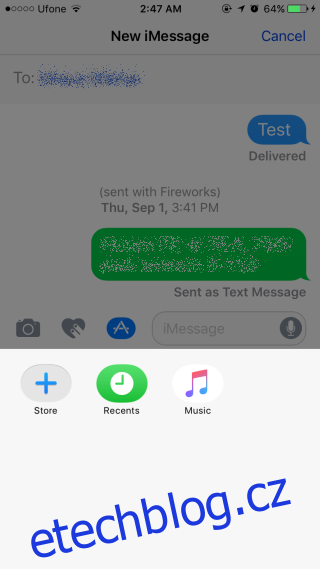Apple otevřel přístup k aplikaci Zprávy v iOS 10. To znamená, že vývojáři nyní mohou vytvářet aplikace, které se integrují s aplikací Zprávy. Uživatelé budou moci z této aplikace odesílat stylizovaný text, procházet webové stránky a dělat mnohem více. Je to také jedna z aplikací, která získala největší pozornost od společnosti Apple a je v ní tolik nových funkcí, že je těžké sledovat, jak je všechny používat. Pokud chcete začít s aplikacemi pro Zprávy, zde je kompletní průvodce jejich stahováním, používáním a správou.
Table of Contents
Získávání aplikací pro zprávy
Ve výchozím nastavení získáte v aplikaci Zprávy několik stylů a efektů. Pokud chcete víc, musíte si pro to stáhnout aplikace. Aplikace lze nalézt v aplikaci Zprávy.
Tlačítko pro vytvoření nové zprávy. Vedle pole pro zadávání textu uvidíte tři tlačítka, z nichž jedno vypadá jako ikona App Store. Klepněte na něj. Klávesnice zmizí a zobrazí se aplikace nakonfigurované pro práci se zprávami. Vlevo dole je tlačítko podobné mřížce. Klepněte na něj.
Ve Zprávách uvidíte seznam všech aplikací, které jste si stáhli a povolili. Klepněte na tlačítko plus s nápisem Store.
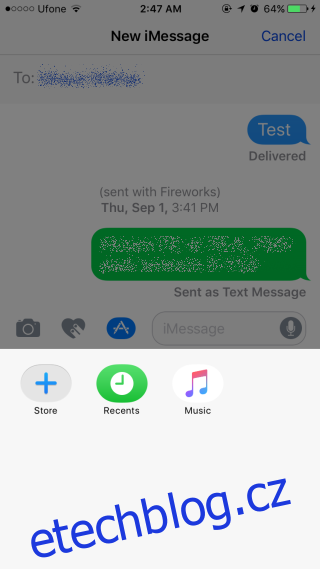
Otevře se panel s aplikacemi vytvořenými pro aplikaci Zprávy. Klepnutím na aplikaci zobrazíte její podrobnosti a klepnutím na tlačítko „Získat“ ji stáhnete. Před zahájením stahování budete požádáni o zadání hesla ke svému Apple ID. Ke stažení aplikace budete mít také možnost použít Touch ID.
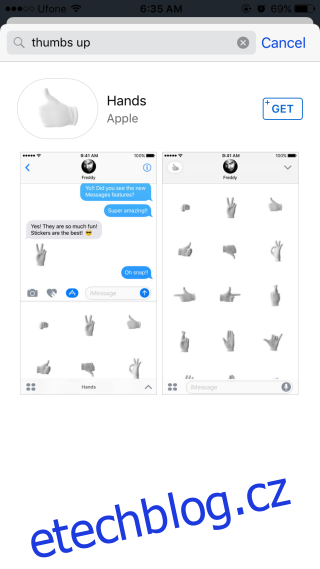
Z App Store si můžete stáhnout aplikace, které mohou také podporovat Zprávy, ale to vám umožní prohlížeče aplikací, které jsou speciálně vytvořeny pro Zprávy. Některé aplikace mohou fungovat mimo aplikaci Zprávy a podporovat také funkci v aplikaci pro Zprávy.
Správa aplikací
Můžete se rozhodnout, které aplikace se zobrazí na panelu aplikací ve Zprávách, a nastavit, v jakém pořadí se zobrazí. Chcete-li povolit/zakázat aplikace Zprávy, otevřete vlákno zpráv a klepněte na tlačítko App Store vedle pole pro zadávání textu.
Klepněte na tlačítko mřížky v levé dolní části panelu aplikací. Objeví se vyskakovací okno App Store. Má dvě záložky; Doporučeno pro vybrané aplikace Zprávy a Správa pro správu aplikací. Přejděte na kartu Správa.
Jak již bylo zmíněno dříve, z App Store si můžete stáhnout aplikace, které mohou také podporovat Zprávy. Chcete-li automaticky povolit zobrazování takových aplikací ve Zprávách, povolte možnost „Automaticky přidávat aplikace“.
Chcete-li povolit nebo zakázat aplikace Zprávy, zapněte/vypněte jejich přepínač. Chcete-li změnit pořadí, ve kterém se aplikace zobrazují, nebo je odstranit, vraťte se na panel aplikací v aplikaci Zprávy. Klepněte a podržte ikonu aplikace a ta se začne třást jako ikony aplikací na domovské obrazovce. Klepnutím na tlačítko Zavřít na ikoně aplikaci smažete nebo jimi přesunete, abyste změnili pořadí, ve kterém se panely aplikace otevírají.
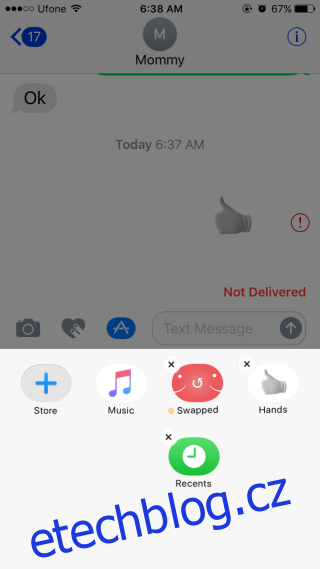
Používání aplikací ve zprávách
Chcete-li použít aplikaci, klepněte na tlačítko App Store vedle pole pro zadávání textu. Na panelu aplikací procházejte aplikace, které jste přidali. Každá aplikace bude mít své vlastní rozhraní, ale bude umístěno zcela uvnitř panelu. Klepněte na tlačítko nebo použijte prvky uživatelského rozhraní uvnitř panelu.